まず、ポリゴン立方体の作成から始めましょう。この立方体を手の基礎となるサブディビジョン サーフェスに変換します。ポリゴン サーフェスから始めてそれをサブディビジョン サーフェスに変換するのは、その方があとからオブジェクトのシェイプをより自由に編集できるからです。これにより、サブディビジョン サーフェス ツールとポリゴン ツールの両方を使用して編集できるようになります。
 を選択します。オプション ウィンドウで編集 > 設定のリセット(Edit > Reset Settings)を選択します。次の値を入力したあと、作成(Create)ボタンをクリックします。
を選択します。オプション ウィンドウで編集 > 設定のリセット(Edit > Reset Settings)を選択します。次の値を入力したあと、作成(Create)ボタンをクリックします。
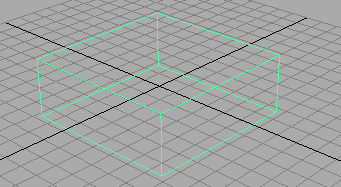
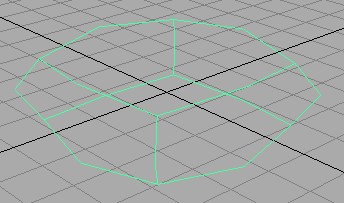
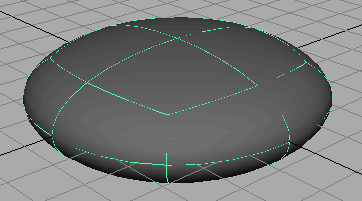
平滑性を高(Fine)に設定しておくと、サブディビジョン サーフェスへの変換によって丸いスムースなシェイプが作成されます。3 キーを押すと、サブディビジョン サーフェスがシーン ビューで精密に表示されます。これにより、シーンのレンダーしたイメージを作成したときにサーフェスがどのように見えるのかを、より正確に把握することができます。
その代わりに、1 キーを押して平滑性を粗(Rough)に設定し、シーン ビューでの編集の変更箇所の処理速度を上げることもできます。シーン ビューの平滑性の設定に関係なく、シーンのレンダーしたイメージではサーフェスは常に精密に表示されます。
ポリゴン プロキシ モードでサブディビジョン サーフェスを表示するには
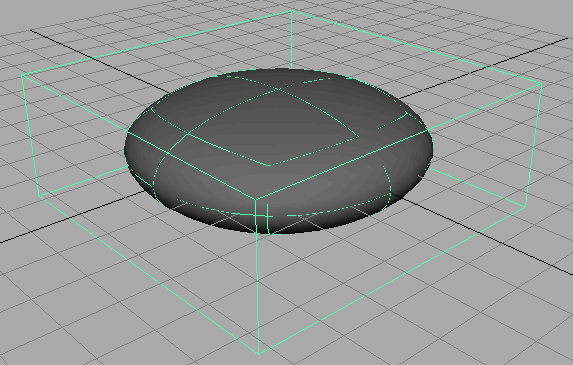
ワイヤフレーム立方体の外観は、元のポリゴン立方体と同じです。変換すると、新しい立方体にはサブディビジョン サーフェスを表す polyToSubd1 という名前が付けられます。この名前を LeftHand に変更します。ポリゴン モデリング ツールを使ってポリゴン プロキシのシェイプを編集し、サブディビジョン サーフェスのシェイプを間接的に変更することができます。実際のポリゴン オブジェクトを操作するのとは違って、修正した結果はファセットされた変更ではなく、完全にスムースなサーフェスの変更となって現れます。